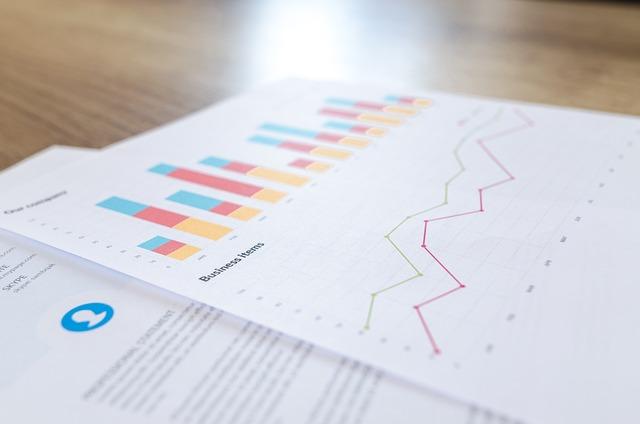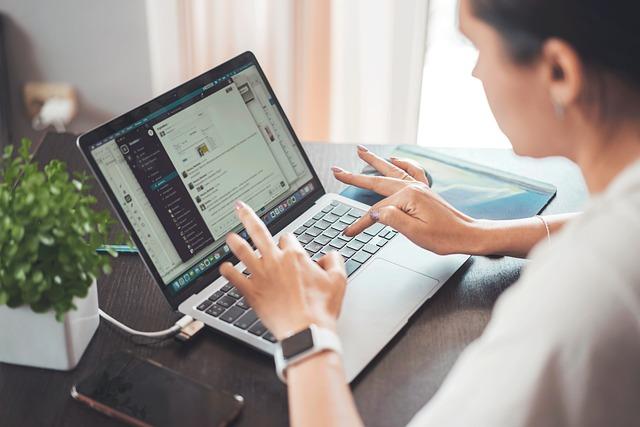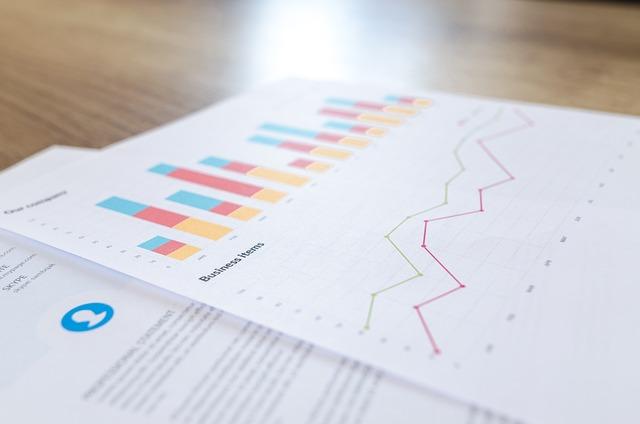在电脑使用过程中,我们常常会遇到C盘空间不足的问题。C盘是系统盘,过多的垃圾文件和临时文件会影响电脑的运行速度,甚至可能导致系统崩溃。因此,定期清理C盘是很有必要的。那么,如何清空C盘,只保留系统文件呢本文将为您详细介绍。
一、备份重要数据
在清理C盘之前,首先要确保备份好重要数据。您可以使用外部硬盘、U盘或者云盘等工具,将重要文件和资料进行备份。以免在清理过程中误删了重要文件。
二、清理临时文件
1.打开我的电脑,右键点击C盘,选择属性。
2.在弹出的窗口中,点击磁盘清理。
3.磁盘清理工具会自动扫描C盘中的临时文件,勾选需要删除的文件类型,点击确定即可。
三、清理系统垃圾文件
1.打开控制面板,找到系统和安全,点击管理工具。
2.在管理工具中,找到任务计划程序。
3.在任务计划程序中,找到并双击磁盘清理。
4.在磁盘清理选项中,选择C盘,然后点击确定。
5.等待磁盘清理工具扫描完成后,勾选需要删除的垃圾文件类型,点击确定即可。
四、卸载不必要的程序
1.打开控制面板,找到程序,点击程序和功能。
2.在程序和功能列表中,找到不需要的程序,右键点击,选择卸载。
3.根据提示完成卸载操作。
五、整理磁盘碎片
2.在弹出的窗口中,点击工具,然后点击优化。
3.在磁盘优化工具中,选择C盘,点击优化。
4.等待磁盘优化完成,这将有助于提高C盘的读写速度。
六、使用第三方软件清理
如果以上方法仍然无法满足您的需求,您可以考虑使用第三方软件进行深度清理。市面上有很多优秀的磁盘清理软件,如CCleaner、GlaryUtilities等。这些软件可以自动扫描并删除C盘中的垃圾文件,同时还可以对系统进行优化。
总之,定期清理C盘是保证电脑运行速度的关键。通过以上方法,您可以有效地清空C盘,只保留系统文件。但请注意,在清理过程中,务必谨慎操作,以免误删重要文件。同时,养成良好的电脑使用习惯,定期整理文件和清理垃圾文件,有助于延长电脑的使用寿命。